Windows: Acesso rápido a pastas - as que são usadas com mais frequência
Há pastas que usamos mais vezes, por isso podemos ter um acesso directo e rápido a qualquer altura no Explorador de Ficheiros: usando o Acesso Rápido (Windows 10) ou Favoritos (Windows 7)!
Windows 10
1- No
Explorador de Ficheiros já existem algumas pastas de Acesso Rápido: ver
a coluna à esquerda do explorador, tais como : “Ambiente de Trabalho” ,
“Transferências”, etc. Eu já acrescentei umas pastas minhas: “#Wty Mgmt” , “LOP
Warranty QS issues”
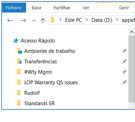
O símbolo do pionés ![]() indica
que essa pasta está fixa nesta coluna. As outras pastas sem pionés vão mudando
conforme a frequência do seu uso.
indica
que essa pasta está fixa nesta coluna. As outras pastas sem pionés vão mudando
conforme a frequência do seu uso.
2- No
Explorador, procurar a pasta que querem afixar aqui.
Clicar com botão direito do rato na pasta desejada, escolher “Afixar em Acesso
Rápido”.

3- A
pasta fica fixada no Acesso Rápido. Ver a coluna à esquerda no Explorador.

4- Para
retirar a pasta desta coluna,
clicar a pasta afixada, e escolher “Remover de Acesso Rápido.
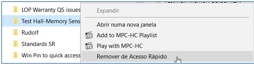
5- Pasta
foi retirada. É possível retirar pastas de sistema que não usem, p. ex, eu
retirei “Documentos”
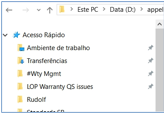
Windows 7
O
método é semelhante, mas aqui chama-se “Favoritos” e não “Acesso Rápido”. De
resto é praticamente igual.
1- No
Explorador de Ficheiros já existem algumas pastas de “Favoritos”: ver a
coluna à esquerda do explorador, tais como : “Ambiente de Trabalho” ,
“Transferências”, etc.
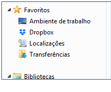
2- No
Explorador, procurar a pasta que querem afixar aqui.
Clicar com botão direito do rato na pasta desejada, e arrastar a pasta para os
“Favoritos”.
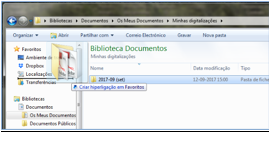
3- A
pasta fica fixada no nos “Favoritos”. Ver a coluna à esquerda no Explorador.
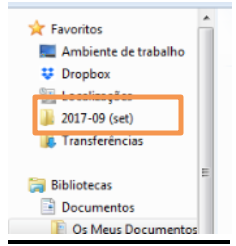
4- Para
retirar a pasta desta coluna,
clicar a pasta afixada, e escolher “Remover”.
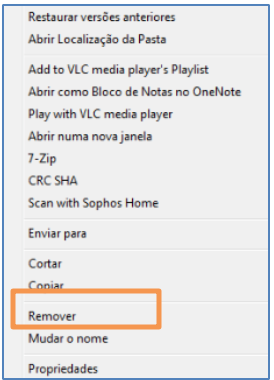
. . : Topo : . .